티스토리 뷰
최근 IT 업계에서는 인공지능과 음성인식을 융합한 서비스들이 많이 개발되고 있습니다.
애플에는 시리가 있고 삼성에는 빅스비, 구글은 어시스턴트, 아마존에는 알렉사 그리고 우리나라 네이버에는 클로바 등의 각각의 업체마다 인공지능 음성인식 서비스들을 개발하여 발전시키고 있는데요.

네비게이션 티맵에도 지니, 팅커벨 등의 이름으로 불리는 AI 음성인식 서비스가 장착되어 있고 많이 사용하고 있는데 예전부터 네비게이션 사용시 음성인식은 상당히 많은 요구가 있어왔던 분야라 그런지 최근에 가장 발전과 더불어 많은 소비자들이 사용하고 있는 분야라고 생각이 됩니다.
하지만 안드로이드 기반의 스마트폰을 사용하다보면 기본으로 설치가 되는 구글의 음성인식 서비스인 어시스턴트는 아직까지는 크게 필요가 없는 경우가 많은데 시도 때도 없이 음성을 인식해서 무엇을 도와드릴까요? 라고 물어대서 깜짝 깜짝 놀라게 되는 경우가 많습니다.
그래서 저는 휴대폰을 구입하면 보통 구글 어시스턴트는 꺼 놓는 경우가 많은데 이번에 휴대폰을 초기화 하면서 구글 어시스턴트가 다시 켜져 있길래 다시 끄면서 포스팅을 하게 되었습니다.
사실 이런 메뉴들은 이 메뉴가 어디있는지만 정확하게 알고 있으면 전혀 어렵지 않은데 이런 메뉴들은 꼭꼭 숨겨둬서 할 때마다 다시 검색을 하여 순서대로 따라해야 해서 불편하므로 제가 이번에 잘 정리를 해 놓을테니 구글어시스턴드 완전히 끄는 방법으로 북마크해 두셨다가 필요하실 때마다 참고하시기 바랍니다.
우선 어시스턴트는 음성으로 '헤이 구글' 또는 '오케이 구글' 을 말해서 실행을 시키는 방법과 갤럭시의 경우 홈버튼을 길게 눌러서 실행을 하거나 LG 스마트폰의 경우는 볼륨키 아래의 별도의 지원 버튼을 눌러서 실행시키는 총 2가지의 방법이 있는데 이글에서는 이 모든 방법에 대해서 비활성화 시키는 방법에 대해서 알려드리겠습니다.
1. 음성인식으로 실행하는 기능 해제


구글 어시스턴트가 음성인식으로 실행이 되는 것을 끄는 방법은 구글 앱을 통해서 하시면 됩니다. 우선 구글(Google) 앱을 찾아서 실행을 해주신 후 구글 앱의 실행화면에서 우측 하단의 '더보기' 를 눌러줍니다.

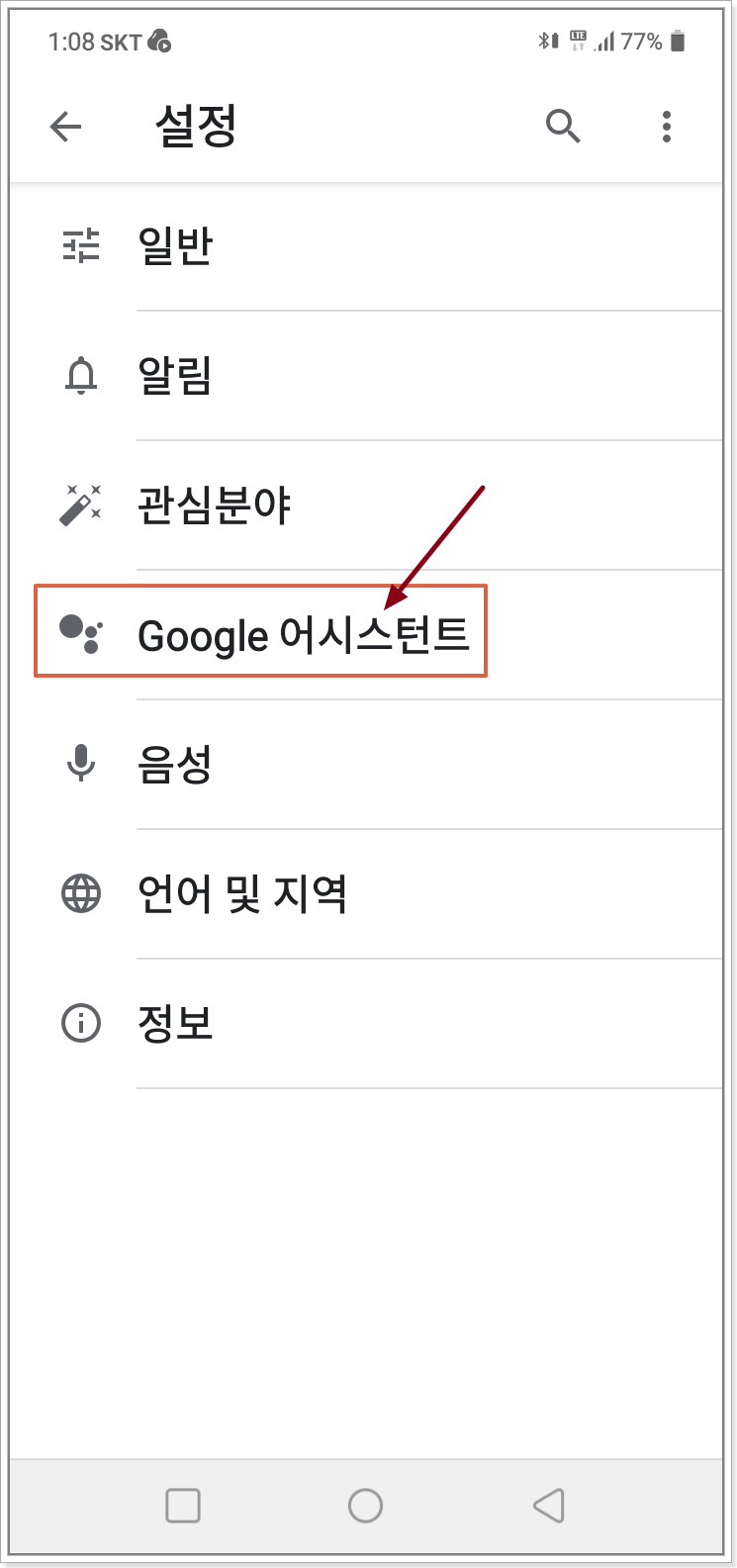
그럼 위와 같이 여러가지 메뉴들이 나타나는데 설정을 눌러주시고 설정메뉴 중의 Google 어시스턴트 메뉴를 선택해 줍니다.


그럼 구글어시스턴트의 메뉴들이 나타나는데 일반 탭을 선택해 줍니다. 그럼 어시스턴트가 응답하는 방식을 선택하는 탭이 있는데 가장 윗부분의 'Google 어시스턴트가 질문에 답하고 작업을 처리합니다'의 버튼을 눌러서 비활성 상태로 바꿔주시면 됩니다.


그럼 이 버튼을 비활성화하면 'Hey Google'이라고 아무리 말을 해도 어시스턴트가 대답을 하지 않는다는 경고문구가 나타나는데 "그래!!! 그래 바로 우리가 원하던 바야!!!!"라고 말해주듯이 서슴없이 우측 하단의 '끄기' 를 눌러줍니다.
그럼 우측 사진과 같이 구글 어시스턴트가 비활성화 된 것을 확인하실 수 있습니다. 자!! 이제 구글 앱에서 어시스턴트를 음성으로 호출하는 기능을 해제했습니다. 그럼 이제부터 버튼으로 어시스턴트를 실행하는 기능을 꺼 보도록 하겠습니다.
2. 버튼으로 실행하는 기능 해제
삼성폰의 경우 홈버튼을 길게 누르는 방법으로 LG폰의 경우는 볼륨버튼 아래의 별도이 지원버튼을 누름으로서 Google 어시스턴트를 실행시킬 수 있게 되어 있습니다. 이 기능을 끄는 방법을 알려드릴께요.
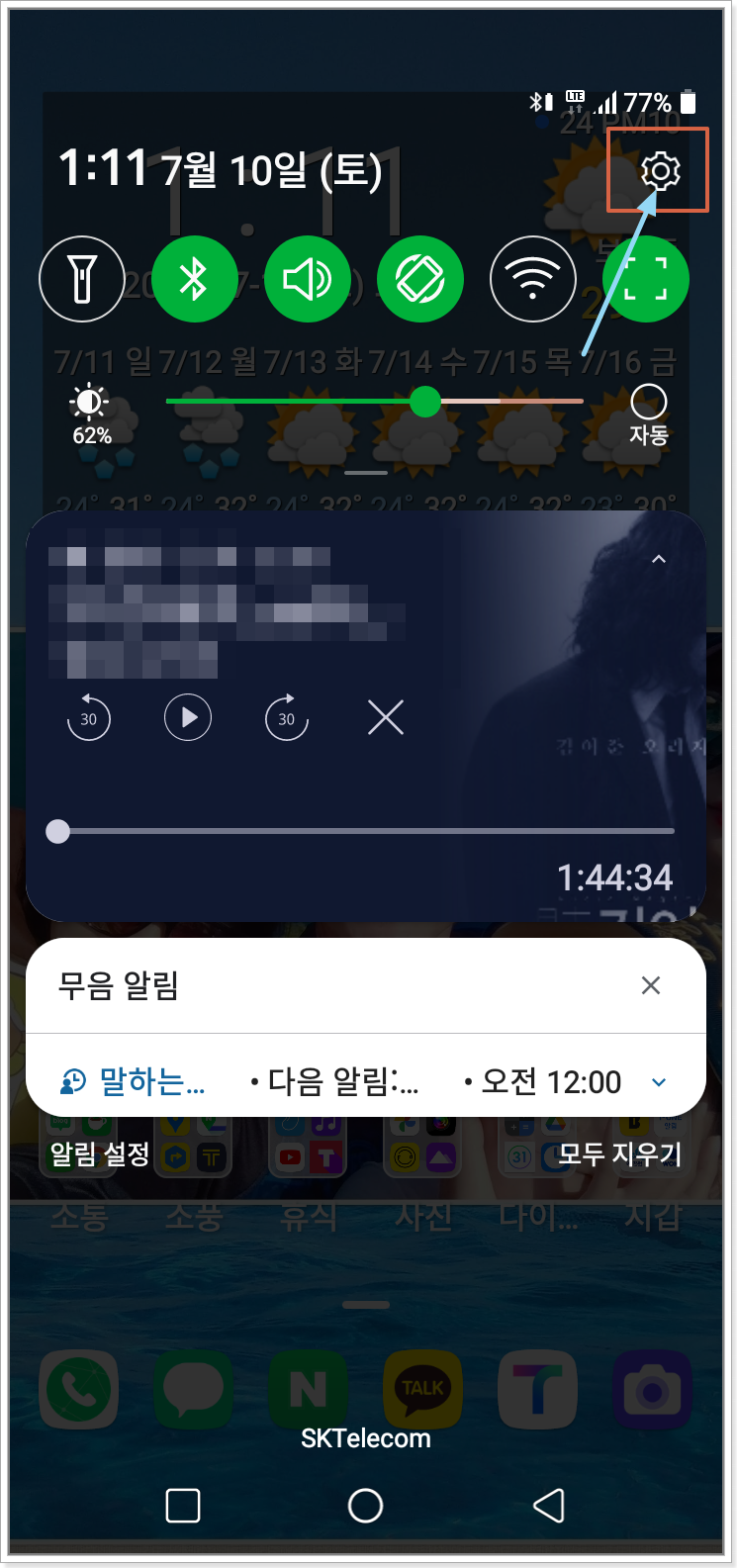

우선 스마튼폰의 설정으로 진입해서 앱(또는 어플리케이션) 메뉴로 들어갑니다.


그럼 어플관련 메뉴들이 보이는데 그중에서 기본앱을 선택해 줍니다 기본앱 메뉴에는 브라우저는 어떤 앱을 기본으로 사용할 것인지 전화앱은 어떤 앱을 기본으로 사용을 할 것인지 선택을 할 수 있는데 그 중에 지원 및 음성입력은 'Google'로 선택되어 있는 것을 확인할 수 있습니다.
지원앱 및 음성입력을 선택해 줍니다. 여기서 저는 지원앱만 비활성화 시켜주고 음성입력은 그대로 놔두려 합니다. 저같은 경우 카톡이나 SMS로 문자 입력시 음성입력을 사용하거든요.
만약 구글 입성입력을 사용하지 않으시는 분들은 해당 기능까지 꺼주셔도 되겠습니다.


지원 및 음성입력을 눌러주면 위와 같이 지원앱 설정으로 들어가는 메뉴가 보이는데 해당 메뉴를 눌러서 우측의 사진의 화면을 열면 기본 지원 앱이 Google 로 선택되어 있는 것을 확인할 수 있습니다.
여기서 '없음'을 선택해 주시면 홈버튼을 오래 누르거나(삼성폰), 스마트폰 좌측 볼륨키 아래의 지원버튼을 눌러도(엘지폰) 더이상 Google 어시스턴드가 실행되지 않습니다.

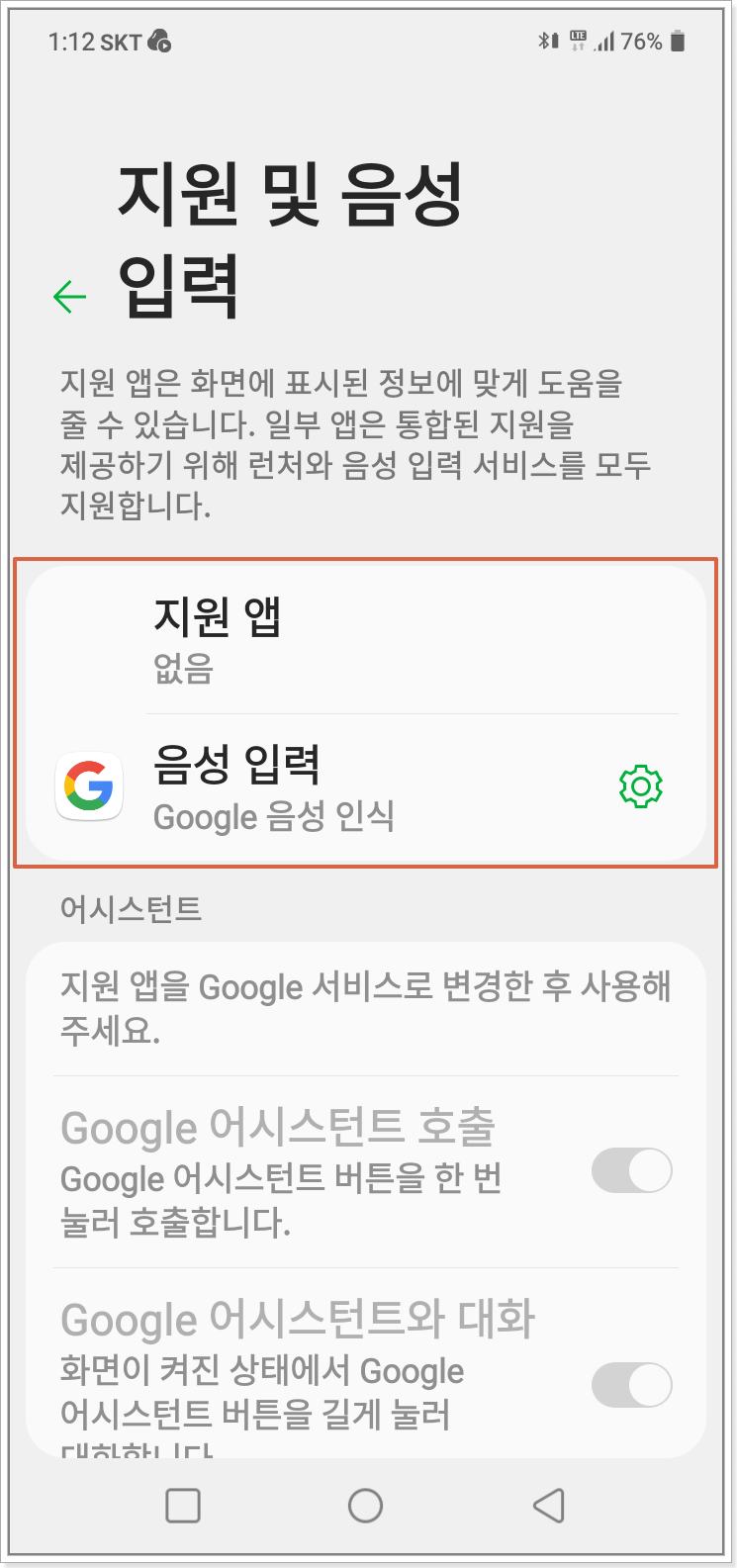
'없음'버튼을 선택하고 앞의 화면으로 다시 돌아오면 우측 사진과 같이 지원앱은 없음으로 비어 있고 음성입력만 Google 음성 인식으로 설정되어 있는 것을 확인할 수 있습니다.
여기서 음성 입력이 필요차 않으신 분들은 해당 메뉴를 눌러서 다른 음성 인식 서비스나 '없음' 을 선택하셔서 변경하실 수 있으니 참고하시기 바랍니다.
그럼 이상으로 안드로이드 기반의 스마트폰에서 구글어시스턴트가 자동으로 실행되는 것을 방지하는 방법, Google 어시스턴트가 실행이 되는 2가지 방법을 완전히 끄는 방법을 알려드렸습니다.
필요하신 분들께 도움이 되셨기를 바랍니다.
[텃밭과 정원의 행복] 네이버 카페로 초대합니다.
http://naver.me/51Y0vQs0
텃밭과 정원의 행복 : 네이버 카페
텃밭과 유실수 및 각종 꽃과 화초들, 식물을 키우고 계신 분들끼리 정보교환을 위해 모인 카페입니다.
m.cafe.naver.com
